第1章 ハードウェアの基本操作 > 2 各部の名称と働き > 右側面/下面
|
|
|
第1章 ハードウェアの基本操作 > 2 各部の名称と働き > 右側面/下面 |
|
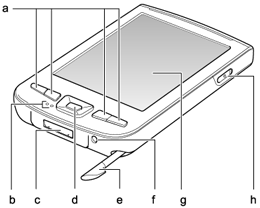
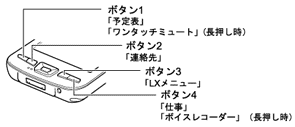
ワンタッチミュートについて 内蔵スピーカからの音声出力をミュート(消音)する/しないを切り替えるアプリケーションです。
|
 に相当するボタンで、選択項目やカーソルを上下左右に移動できます。ボタンの中央を押すことで、キーボードの
に相当するボタンで、選択項目やカーソルを上下左右に移動できます。ボタンの中央を押すことで、キーボードの  に相当する操作(決定や実行)も行えます。
に相当する操作(決定や実行)も行えます。 側にスライドするとロックされ、
側にスライドするとロックされ、  側にスライドするとロックが解除されます。
側にスライドするとロックが解除されます。All Rights Reserved, Copyright© FUJITSU LIMITED 2004 | |